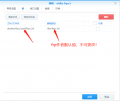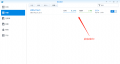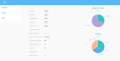“CentOS服务搭建-04-运用FRPS服务搭建黑群晖NAS的FRPC”的版本间的差异
(→《frps.ini》文档) |
(→《frpc.ini》文档) |
||
| 第118行: | 第118行: | ||
<pre> | <pre> | ||
[common] | [common] | ||
| − | server_addr = xxx.xxx.xxx.xxx # 服务器地址 | + | server_addr = xxx.xxx.xxx.xxx |
| − | server_port = xxxx # 服务器端口 | + | # 服务器地址 |
| − | privilege_token = xxxxxx # token = xxxxxx 有些服务端版本采用这个字节,多数采用“privilege_token”字节,token理解为密码 | + | server_port = xxxx |
| + | # 服务器端口 | ||
| + | privilege_token = xxxxxx | ||
| + | # token = xxxxxx 有些服务端版本采用这个字节,多数采用“privilege_token”字节,token理解为密码 | ||
protocol = tcp | protocol = tcp | ||
[http] | [http] | ||
| − | type = http # http协议orhttps协议,如果两个都要的话就单独复制一段[https] | + | type = http |
| − | local_ip = 192.168.x.xx # 群晖的内网IP | + | # http协议orhttps协议,如果两个都要的话就单独复制一段[https] |
| − | local_port = xxxxx # 你自己的web服务器端口 | + | local_ip = 192.168.x.xx |
| − | custom_domains = xxxxxxx.xxx # | + | # 群晖的内网IP |
| − | # subdomain = nas # | + | local_port = xxxxx |
| + | # 你自己的web服务器端口 | ||
| + | custom_domains = xxxxxxx.xxx | ||
| + | # 如果你有自己的域名,可以设置你自己的域名,先将自己的顶级域名解析到frp服务器域名(如二级域名的话用CNAME记录,不要用A记录) | ||
| + | #subdomain = nas | ||
| + | # 全局下唯一的子域名,你的访问地址将会是http://subdomain.xxx.xxx,服务器端必须已绑定顶级域名,否则不要设置; | ||
| + | # 此外,顶级域名需要在域名系统上做好CNAME的泛解析,否则不可用。HOST:*.xxx.xxx;Value:xxx.xxx。 | ||
[ssh] | [ssh] | ||
type = tcp | type = tcp | ||
local_ip = 192.168.x.xxx | local_ip = 192.168.x.xxx | ||
| − | local_port = xxxxxx # 需要转发到的端口,ssh端口默认是22 | + | local_port = xxxxxx |
| − | remote_port = xxxxxx # frp服务端的远程监听端口,即你访问服务端的remote_port就相当于访问客户端的 local_port,如果填0则会随机分配一个端口 | + | # 需要转发到的端口,ssh端口默认是22 |
| + | remote_port = xxxxxx | ||
| + | # frp服务端的远程监听端口,即你访问服务端的remote_port就相当于访问客户端的 local_port,如果填0则会随机分配一个端口 | ||
#[DSM] | #[DSM] | ||
# type = tcp # tcp协议 | # type = tcp # tcp协议 | ||
| − | # local_ip = 192.168.x.xxx # 127.0.0.1指穿透本机,也可以填写群晖内网IP. | + | # local_ip = 192.168.x.xxx |
| − | # local_port = xxxxxx # 群晖内网HTTP端口,默认为5000. | + | # 127.0.0.1指穿透本机,也可以填写群晖内网IP. |
| − | # remote_port = xxxx # 映射到外网端口,暴露给服务器,这个客户端必须唯一 | + | # local_port = xxxxxx |
| − | # subdomain = nas # 选择一个可用的子域名,你的访问地址将会是http://nas.xxxxxx.xxx,服务器端必须已绑定顶级域名,否则不要设置 | + | # 群晖内网HTTP端口,默认为5000. |
| + | # remote_port = xxxx | ||
| + | # 映射到外网端口,暴露给服务器,这个客户端必须唯一 | ||
| + | # subdomain = nas | ||
| + | # 选择一个可用的子域名,你的访问地址将会是http://nas.xxxxxx.xxx,服务器端必须已绑定顶级域名,否则不要设置 | ||
</pre> | </pre> | ||
2021年12月1日 (三) 11:24的版本
- FRP (Fast Reservation Protocol高性能反向代理应用):可以帮助您轻松地进行内网穿透,对外网提供服务,支持 tcp, http, https 等协议类型,并且 web 服务支持根据域名进行路由转发。
- 作用
- 利用处于内网或防火墙后的机器,对外网环境提供 http 或 https 服务。
- 对于 http 服务支持基于域名的虚拟主机,支持自定义域名绑定,使多个域名可以共用一个80端口。
- 利用处于内网或防火墙后的机器,对外网环境提供 tcp 服务,例如在家里通过 ssh 访问处于公司内网环境内的主机。
- 可查看通过代理的所有 http 请求和响应的详细信息。(待开发)
目录
CentOS 7安装frps端
- 本次安装服务应用于群晖系统,客户端为frpc0.26.0,因此,frps端使用同版本
- su获取root
- wget https://github.com/fatedier/frp/releases/download/v0.26.0/frp_0.26.0_linux_amd64.tar.gz
- 解压:tar xf frp_0.26.0_linux_amd64.tar.gz
- 改名:mv frp_0.26.0_linux_amd64 frp
- 进入目录:cd frp
- 删除没用的客户端文件:rm -f frpc*
- 配置文件:vim frps.ini
- 编辑ini文件 按ins进入编辑(精简)
《frps.ini》文档
[common] bind_addr = xxx.xxx.xxx.xxx # frps内网服务器地址,如果有防火墙的话,设置下述端口映射 bind_port = xxxxx # frps服务端口 bind_udp_port = xxxx # udp服务端口 vhost_http_port = xxxxx # http服务端口 vhost_https_port = xxxxx # https服务端口 privilege_token = xxxxxxxx # 握手密钥 subdomain_host = xxxx.xxx # 填写顶级域名,意味着对应frpc的2级域名代理启用 dashboard_port = xxxx # 服务器面板端口 dashboard_user = xxxxx # 服务器面板用户 dashboard_pwd = xxxxxxx # 服务器面板密码 log_file = ./frpslog.log log_level = info log_max_days = 3
frps的调试
- 临时运行:
./frps -c ./frps.ini
- 一次性开机运行:nohup ./frps -c ./frps.ini &
- 命令启动之后如果不重启VPS就会一直运行,以下操作可以省略。只需要在服务器重启之后,重新cd到程序目录,输入一次nohup ./frps -c ./frps.ini &命令即可
- 停止:先找到这个进程,使用ps -ef 查看进程ID
ps -aux | grep frp
- 然后:kill -9 PID
frps.service自启动文档
- 新建frps目录:mkdir /etc/frps
- mkdir /usr/etc/frps
- 拷贝frps.ini 到/etc/frps:cp /源目录/frps.ini /etc/frps/
- 拷贝frps到/usr/etc/frps:cp /源目录/usr/etc/frps
- frps.service文档保存于:/etc/systemd/system/
- 使用systemd配置开机自启(适用于 centos7 Ubuntu 16 或 debian 8)
sudo vim /etc/systemd/system/frps.service 新建此文件,并写入以下内容
《frps.service》文档
- 注意点:/usr/etc/frps 为服务端frps的执行文件目录(可自定义)
- 注意点:/etc/frps/frps.ini 为服务端frps.in配置文档目录(可自定义)
[Unit] Description=frps daemon [Service] Type=simple ExecStart=/usr/etc/frps/frps -c /etc/frps/frps.ini # /usr/etc/frps 文件目录,注意service文件中要指向frps运行程序(这个没查到网上解释,以为只要放个空文档,其实要放入执行文件,搞了半天才运行成功!!!) # /etc/frps/frps.ini 配置目录 [Install] WantedBy=multi-user.target
frps.service自启动
- vim编辑退出:Esc,# :wq(保存退出)
- 启动并设为开机自启。
sudo systemctl start frps # (把start改为stop即终止frps) sudo systemctl enable frps systemctl status frps # 查看frps状态
- Centos6.5及以下版本frps自启动
- vi /etc/rc.local
- 在最下面加一行/usr/sbin/frp/frps -c /usr/sbin/frp/frps.ini
- 其中 /usr/sbin/frp是程序放置的目录,自己修改,重启ok
frps.service自启动进程查看
- 查看frp是否启动:ps aux | grep frps
- 查看frp启动状态
sudo systemctl status frps
frps服务下的防火墙端口开启
- 开启端口
firewall-cmd --permanent --add-port=xxxx/tcp # 开放bind_port(frps服务)# 必须 firewall-cmd --permanent --add-port=xxxx/tcp # 开放dashboard_port(服务面板http)# 必须 firewall-cmd --permanent --add-port=xxxx/tcp # 开放vhost_http_port(http端口)# 按需 firewall-cmd --permanent --add-port=xxxx/tcp # 开放vhost_http_port(https端口)# 按需 firewall-cmd --permanent --add-port=xxxx/tcp # 开放bind_udp_port端口(udp直连)# 按需 firewall-cmd --permanent --add-port=xxxx/tcp # 开放kcp_bind_port端口(kcp端口)# 按需 firewall-cmd --reload #重启防火墙(修改配置后要重启防火墙) firewall-cmd --list-all # 查看防火墙规则
- ssh端口开启(按需):公网服务器防火墙允许对应端口的流量通过,所以需要配置防火墙:
firewall-cmd --zone=public --add-port=10067/tcp --permanent firewall-cmd --reload
- 内网机器上面执行 tail -f nohup.out 查看启动命令的执行结果akerlu
NAS端安装FRPC
- 下载安装docker
- docker注册表,选用frpc 0.26.0版本(可自行选择容易下载的版本,但服务端frps必须对应同版本或者同大版本号的,如:0.34.1的话,可以用0.34.2)
- docker注册表下载后,在映像中可以看到。选择映像中的frpc进行启动编辑,启动编辑省略,可以参考github中的导航说明。
- 配置frpc.ini,本次基于frpc 0.26.0版本
《frpc.ini》文档
[common] server_addr = xxx.xxx.xxx.xxx # 服务器地址 server_port = xxxx # 服务器端口 privilege_token = xxxxxx # token = xxxxxx 有些服务端版本采用这个字节,多数采用“privilege_token”字节,token理解为密码 protocol = tcp [http] type = http # http协议orhttps协议,如果两个都要的话就单独复制一段[https] local_ip = 192.168.x.xx # 群晖的内网IP local_port = xxxxx # 你自己的web服务器端口 custom_domains = xxxxxxx.xxx # 如果你有自己的域名,可以设置你自己的域名,先将自己的顶级域名解析到frp服务器域名(如二级域名的话用CNAME记录,不要用A记录) #subdomain = nas # 全局下唯一的子域名,你的访问地址将会是http://subdomain.xxx.xxx,服务器端必须已绑定顶级域名,否则不要设置; # 此外,顶级域名需要在域名系统上做好CNAME的泛解析,否则不可用。HOST:*.xxx.xxx;Value:xxx.xxx。 [ssh] type = tcp local_ip = 192.168.x.xxx local_port = xxxxxx # 需要转发到的端口,ssh端口默认是22 remote_port = xxxxxx # frp服务端的远程监听端口,即你访问服务端的remote_port就相当于访问客户端的 local_port,如果填0则会随机分配一个端口 #[DSM] # type = tcp # tcp协议 # local_ip = 192.168.x.xxx # 127.0.0.1指穿透本机,也可以填写群晖内网IP. # local_port = xxxxxx # 群晖内网HTTP端口,默认为5000. # remote_port = xxxx # 映射到外网端口,暴露给服务器,这个客户端必须唯一 # subdomain = nas # 选择一个可用的子域名,你的访问地址将会是http://nas.xxxxxx.xxx,服务器端必须已绑定顶级域名,否则不要设置
搭建手记
大鹿搭建frp反向代理服务的背景:
- 一台私有nas需要安装在农村老家的东方有线光纤宽带下,而经过确认和尝试,获取的DDNS是111.214的,也就是东方有线的私网,无法穿透。
- 和东方有线在自家院子里冒着12月的寒风电话沟通三巡,无法提供公网IP,哪怕是动态的,似乎他们的客服完全不懂,此处万马奔腾……
- 晚上在网上查询了多种方法,其中花生壳的付费和硬件模式(花生棒、花生盒子)想过尝试,但是最终还是不能接受这种太过受制于人的方式。
- 最终发现了frp这个从不知道的事物。初步构想是在晚上躺在农村的床上想到的:企业固定IP + 自建的CentOS,或者上海市区的电信公网IP(市区里装的早,刚发现提供了公网IP,良心!)两套方案,最终决定第一种。
- 周末后周一到公司,利用非工作的午休和晚间时间,启动了安装和搭建调试:
- NAS搭建docker以及docker容器的frpc;
- CentOS本来是当热备机和bbs服务器的,负载几乎是0.x%级别的,所以通过内网ssh搭建了frps;
- CentOS开放firewall;
- AF开放frps端口;
- 当晚宿舍调试握手,成功!
- 第二日,记录了本次搭建和调试的笔记,或许哪一天我的孩子或者朋友需要参考。